3DMax怎么恢复原始工作页面?
设·集合小编 发布时间:2023-03-15 09:17:41 583次最后更新:2024-03-08 11:15:20
在3DMax的工作区域中是比较复杂的,如果我们不慎打乱了工作区域的话,可以利用UI命令直接恢复。那么具体要怎么操作呢?其实很简单,下面小编我就给大家分享下,3DMax恢复原始工作页面的方法和步骤,希望对大家有帮助,感兴趣的小伙伴可以了解一下。
工具/软件
电脑型号:联想(lenovo)天逸510s; 系统版本:Windows10; 软件版本:3DMax2018
方法/步骤
第1步
开启3DMax,进入到工作页面,此时工作区域缺少轨迹栏窗口。

第2步
上方菜单栏中,点击自定义,弹出菜单中,点击自定义用户界面。

第3步
自定义用户页面窗口右下角,点击加载。

第4步
进入3DMax文件夹,点击进入UI文件夹。

第5步
UI文件夹中,点击加载defAultUI文件。

第6步
系统加载defAultUI文件,即可恢复成默认的初始页面。
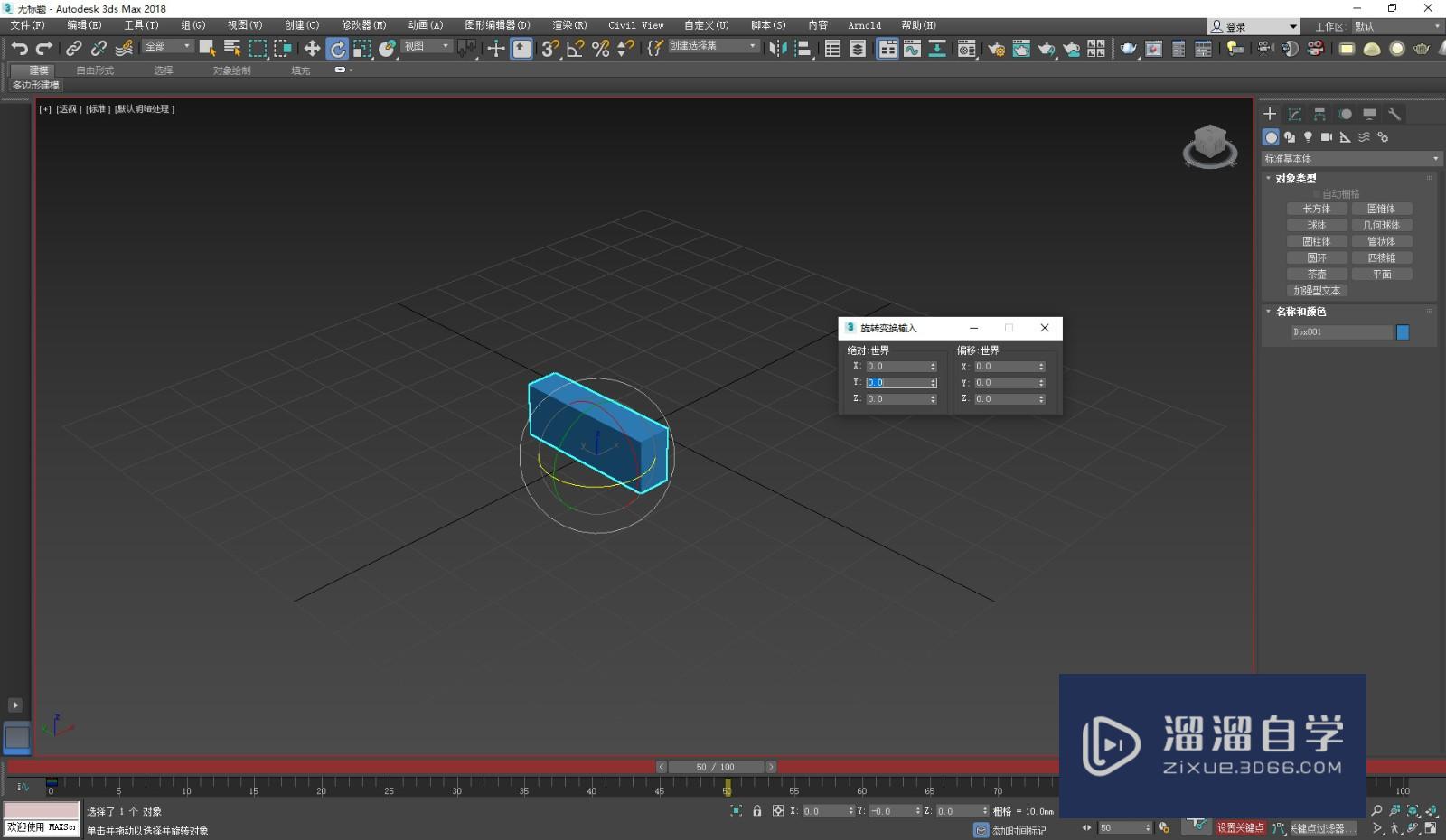
温馨提示
以上就是关于“3DMax怎么恢复原始工作页面?”全部内容了,小编已经全部分享给大家了,还不会的小伙伴们可要用心学习哦!虽然刚开始接触3DMax软件的时候会遇到很多不懂以及棘手的问题,但只要沉下心来先把基础打好,后续的学习过程就会顺利很多了。想要熟练的掌握现在赶紧打开自己的电脑进行实操吧!最后,希望以上的操作步骤对大家有所帮助。
- 上一篇:3DSMax的对齐怎么使用?
- 下一篇:3dmax效果图制作常用工具
相关文章
广告位


评论列表